
手机开锁怎么设置图案解锁 华为手机如何设置图案密码
发布时间:2024-02-07 09:31:18 来源:三公子游戏网
随着智能手机的普及,手机安全成为了人们越来越关注的问题,在手机开锁方式中,图案解锁因其简单易用而备受用户青睐。华为手机作为市场上较为热门的品牌之一,也提供了图案密码设置功能。通过设置图案密码,用户可以有效保护手机中的个人信息和隐私。究竟如何在华为手机上设置图案密码呢?接下来我们将为您详细介绍华为手机设置图案密码的方法。
华为手机如何设置图案密码
操作方法:
1.进入华为手机系统后,选择手机的【设置】图标。
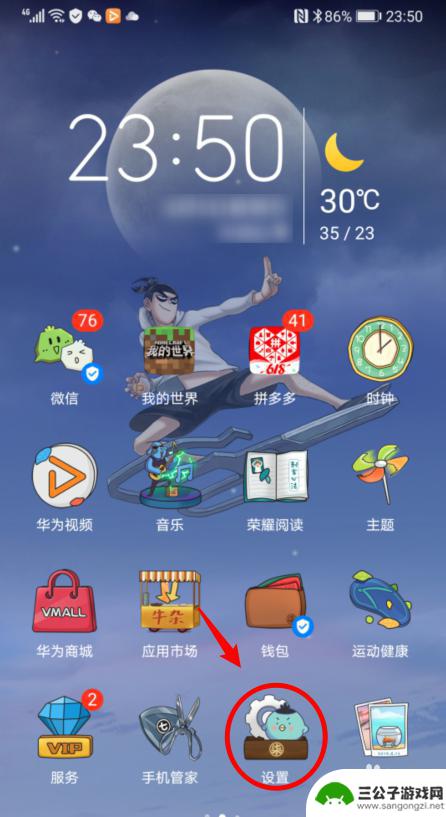
2.在设置内,点击【生物识别和密码】的选项。
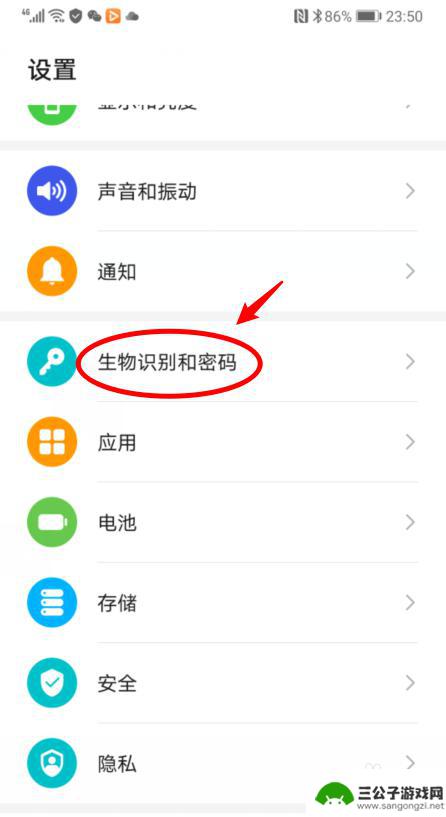
3.进入后,如果未设置锁屏密码。直接点击【锁屏密码】的选项。
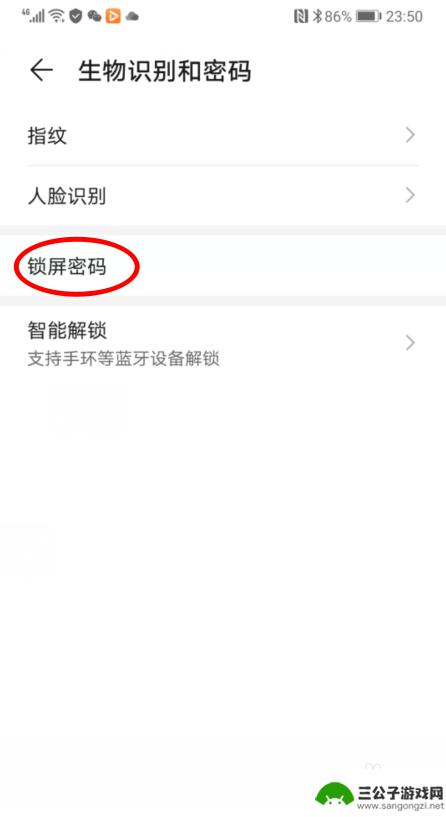
4.如果已经设置了锁屏密码,点击【更改锁屏密码】。并验证原有密码。
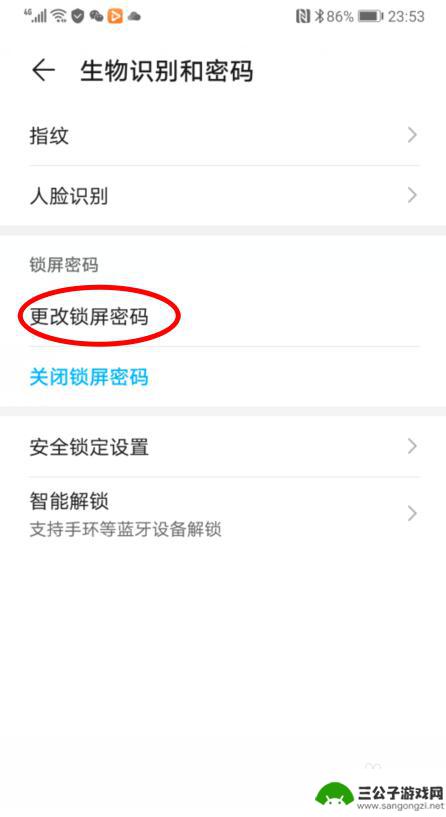
5.之后,在设置锁屏密码界面,选择【其他密码类型】的选项。
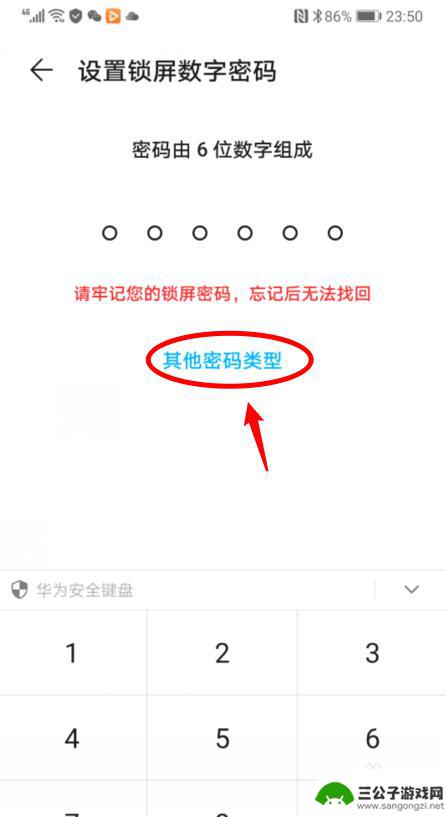
6.点击后,选择【图案密码】的选项,并绘制图案。
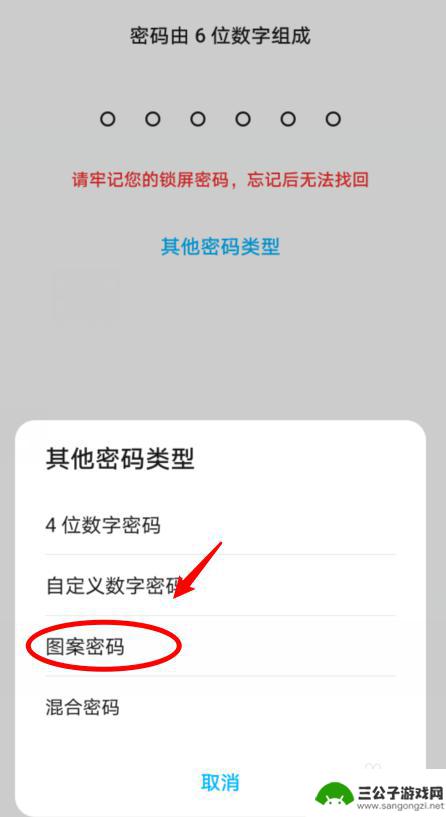
7.绘制图案密码后,锁定手机后。就可以通过图案密码解锁手机。
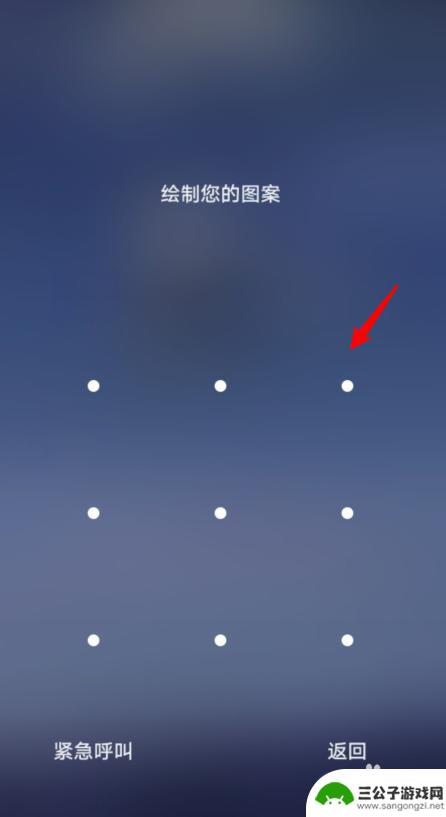
以上就是手机设置图案解锁的全部内容,如果你遇到了同样的情况,可以参照我的方法来处理,希望对大家有所帮助。
热门游戏
-
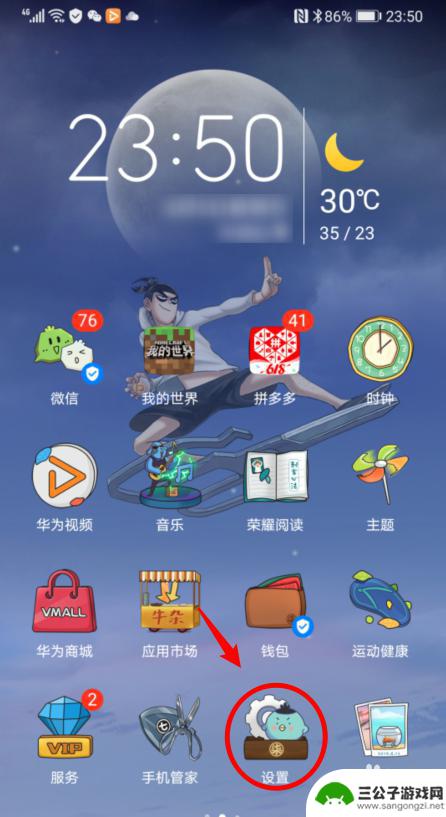
手机解锁图案在哪里设置的 华为手机图案密码设置教程
在使用手机时,我们经常会设置解锁图案或密码来保护个人隐私和信息安全,对于华为手机用户来说,设置解锁图案是一项必不可少的操作。华为手机解锁图案在哪里设置呢?如何设置华为手机的图案...
2024-08-29
-
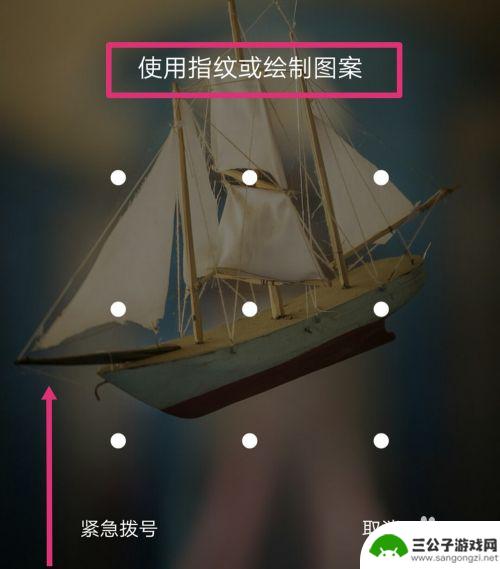
vivo手机锁屏图案忘了怎么办求解锁 vivo手机忘记密码怎么办
当我们使用vivo手机时,经常会设置锁屏图案或密码来保护手机的隐私和安全,有时候我们会忘记自己设定的锁屏图案或密码,这时该怎么办呢?忘记vivo手机的锁屏图案或密码可能会让我们...
2024-09-20
-
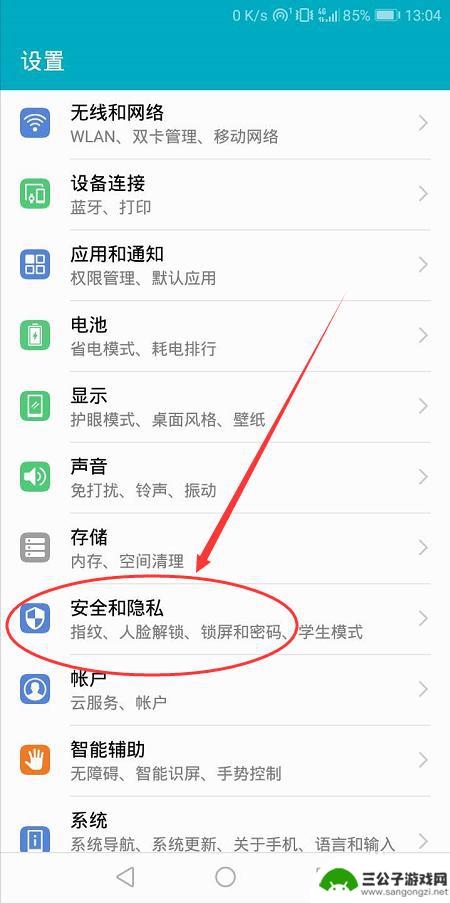
荣耀手机如何图案锁屏 华为荣耀手机锁屏密码设置教程
荣耀手机是华为旗下的一款优质智能手机品牌,其锁屏功能设计简洁易用,给用户带来了便利和安全保障,在荣耀手机上设置图案锁屏密码可以有效保护个人隐私信息,防止他人恶意操作或窥探。想要...
2024-03-13
-
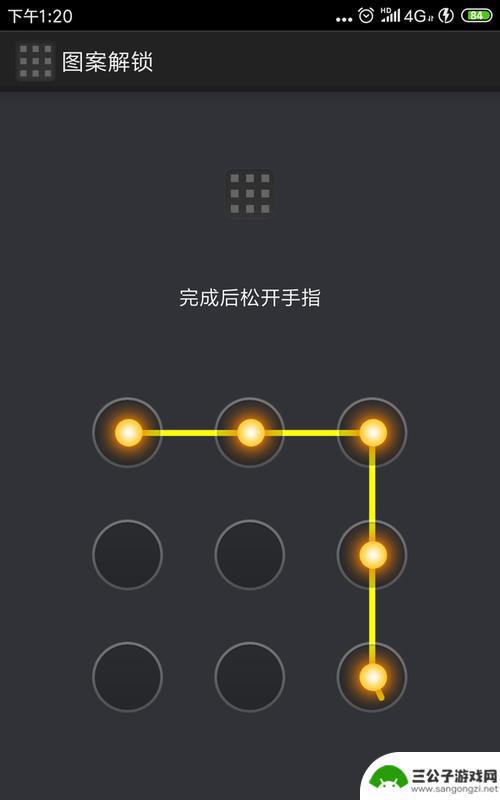
手机解图案锁怎么解 手机图案解锁忘了怎么办
手机图案解锁是我们日常生活中常用的一种方式,但有时候我们可能会忘记自己设置的解锁图案,当我们遇到这种情况时,不必过于担心,因为手机解图案锁的方法有很多种。可以通过输入错误密码多...
2024-12-15
-
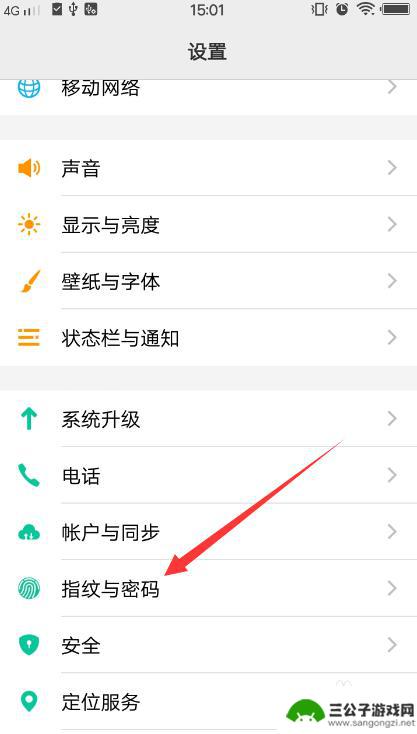
vivo手机屏幕密码设置 vivo手机如何设置锁屏图案密码
vivo手机是一款备受欢迎的智能手机品牌,其屏幕密码设置功能让用户在保护隐私的同时也能方便快捷地解锁手机,通过设置锁屏图案密码,用户可以有效防止他人未经授权访问手机内的个人信息...
2024-06-09
-
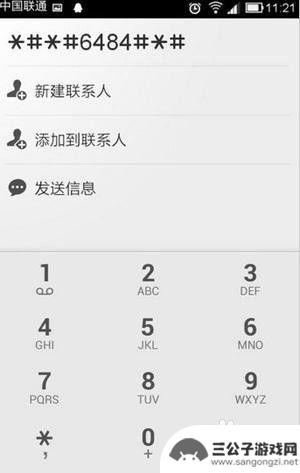
解手机图案锁的方法 手机图案解锁密码忘记了怎么办
手机图案解锁密码是我们日常生活中常见的问题,有时候我们会忘记自己设置的图案密码,导致无法进入手机界面,这时候我们不必惊慌,可以采取一些方法来解决这个问题。无论是通过Google...
2024-07-17
-

iphone无广告游戏 如何在苹果设备上去除游戏内广告
iPhone已经成为了人们生活中不可或缺的一部分,而游戏更是iPhone用户们的最爱,让人们感到困扰的是,在游戏中频繁出现的广告。这些广告不仅破坏了游戏的体验,还占用了用户宝贵...
2025-02-22
-

手机图片怎么整体缩小尺寸 如何在手机上整体缩小照片
如今手机拍照已经成为我们日常生活中不可或缺的一部分,但有时候我们拍摄的照片尺寸过大,导致占用过多存储空间,甚至传输和分享起来也不方便,那么如何在手机上整体缩小照片尺寸呢?通过简...
2025-02-22














